แก้ไขเสียงแตกแบบคงที่ด้วย Realtek Sound Card
หากคุณมีเครื่องWindows 7ที่มี ชิปเซ็ตหรือไดรเวอร์เสียงของ Realtekคุณอาจประสบปัญหาซึ่งคุณได้ยินเสียงแตกหรือเสียงแตกหรือเสียงคงที่แบบสุ่มขณะเล่นเสียงผ่านลำโพงหรือแม้แต่ชุดหูฟัง
ฉันรู้หลังจากทำการค้นคว้ามาบ้างแล้วว่านี่เป็นปัญหาที่ค่อนข้างยุ่งยากในการแก้ไข และอาจเกิดจากปัญหาทุกประเภทตั้งแต่เวลาแฝงไปจนถึงไดรเวอร์ไปจนถึงฮาร์ดแวร์อื่นๆ ฯลฯ ในบทความนี้ ฉันจะพยายามและไป ผ่านวิธีแก้ปัญหาที่เป็นไปได้ทั้งหมดเพื่อแก้ไขเสียงคงที่ในเครื่อง Windows 7 ของคุณ หากคุณพบวิธีแก้ไขปัญหาอื่นที่เหมาะกับคุณ โปรดโพสต์ความคิดเห็นและแจ้งให้เราทราบ
วิธีที่ 1 (Method 1) – ไดรเวอร์ BIOS(– BIOS) , วิดีโอ(Video)และการ์ดเสียง(Sound Card Drivers)
แน่นอน สิ่งแรกที่ควรลองทำในสถานการณ์เหล่านี้คือการอัพเดตไดรเวอร์ ในกรณีที่เสียงแตกและแตก คุณควรอัปเดต ไดรเวอร์ BIOSไดรเวอร์วิดีโอ และไดรเวอร์การ์ดเสียง เนื่องจากส่วนประกอบเหล่านี้จำนวนมากเชื่อมต่อกันไม่ทางใดก็ทางหนึ่ง จึงเป็นความคิดที่ดีที่จะอัปเดตไดรเวอร์ฮาร์ดแวร์ให้ได้มากที่สุด ไม่ใช่แค่ไดรเวอร์เสียง
สำหรับRealtekอย่าลืมไปที่ไซต์ของพวกเขาและดาวน์โหลดไดรเวอร์ล่าสุดจากที่นั่นโดยตรง อย่าไปที่ไซต์ของ Dell หรือพยายามอัปเดตไดรเวอร์จากภายในWindows
http://www.realtek.com.tw/downloads
วิธีที่ 2 (Method 2) – Disable Digital Audio In/Line In
หากคอมพิวเตอร์ของคุณมีพอร์ตสัญญาณเสียงเข้าหรือสัญญาณเสียงดิจิทัล คุณอาจต้องปิดใช้งานหากไม่ได้ใช้งานอีกต่อไป หากคุณเปิดใช้งานด้วยเหตุผลบางประการ เช่น สำหรับการบันทึกเสียงจากทีวีหรืออุปกรณ์อื่น หากคุณลืมปิดใช้งาน อาจทำให้เสียงคงที่ขณะเล่นเสียง
คุณสามารถปิดใช้งานได้โดยคลิกขวาที่ไอคอนระดับเสียงในแถบงาน เลือกอุปกรณ์บันทึก(Recording Devices )จากนั้นปิดใช้งานS/PDIF In หรือพอร์ตLine In อื่นๆ(Line In)
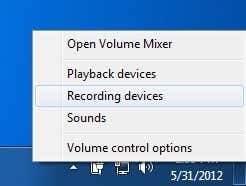

วิธีที่ 3 – เวลาในการตอบสนอง DPC
ขึ้นอยู่กับระบบของคุณ อาจมีเวลาแฝงสูงที่ส่งผลต่อประสิทธิภาพการทำงาน และด้วยเหตุนี้จึงทำให้เกิดปัญหาด้านเสียงที่ร้ายแรง มีโปรแกรมเจ๋งๆ ที่เรียกว่าDPC Latency Checkerที่คอยตรวจสอบประสิทธิภาพของคอมพิวเตอร์ของคุณในแบบเรียลไทม์ จะช่วยให้คุณทราบสาเหตุของเวลาแฝง เช่น อะแดปเตอร์เครือข่าย

ในหน้าดาวน์โหลด พวกเขายังมีคำอธิบายทั้งหมดเกี่ยวกับวิธีใช้โปรแกรมเพื่อค้นหาว่าอุปกรณ์ใดเป็นสาเหตุของเวลาแฝง โดยทั่วไป(Basically)คุณต้องการเห็นแถบสีเขียวเหมือนด้านบน และไม่มีอะไรในพื้นที่สีแดงด้านบน หากคุณพบว่าการปิดใช้งานการ์ดเครือข่ายหรืออุปกรณ์อื่นๆ ทำให้เวลาแฝงลดลงมาก คุณอาจต้องติดตั้งไดรเวอร์ใหม่จากเว็บไซต์ของผู้ผลิตใหม่
วิธีที่ 4 – ปิดใช้งาน ATI HDMI Audio
วิธีนี้ใช้ไม่ได้กับทุกคน แต่ถ้าคุณมีในDevice Managerอาจเป็นสาเหตุ คุณต้องไปที่Device Manager(Device Manager)แล้วขยายSound, Video and Game Controllers ที่นี่คุณต้องการค้นหาสิ่งที่เรียกว่าATI HDMI Audioและปิดการใช้งาน

วิธีที่ 5 – Realtek และ ASUS
หากคุณมี เครื่อง ASUSและ ไดรเวอร์ Realtekปัญหาไม่ได้อยู่ที่ไดรเวอร์ ที่นี่ คุณต้องถอนการติดตั้งซอฟต์แวร์เสียงบางตัวที่มากับเครื่อง นั่นคือ Sonic Master และ(Master) ASUS Asio (ASUS Asio)การกำจัดสิ่งเหล่านี้จะช่วยแก้ปัญหาเสียงแตก
วิธีที่ 6 (Method 6) – ปิดโปรแกรมเรียลไทม์(– Turn Off Real Time Programs)
หากคุณมีซอฟต์แวร์แบบเรียลไทม์ ทางที่ดีควรปิดการใช้งาน ซึ่งรวมถึงซอฟต์แวร์ป้องกันไวรัสแบบเรียลไทม์ (แม้กระทั่งSecurity Essentials ) หรือซอฟต์แวร์ตรวจสอบCPU/hardwareควรปิดการใช้งานซอฟต์แวร์เรียลไทม์ประเภทอื่น จากนั้นตรวจสอบเพื่อดูว่าสแตติกหายไปหรือไม่ เคยอ่านเจอมาบ้าง
วิธีที่ 7 (Method 7) – ลองใช้พอร์ตเสียงอื่น(– Try Different Audio Port)บนพีซี
อาจฟังดูแปลก แต่คุณอาจเสียบลำโพงหรือหูฟังเข้ากับแจ็คที่ไม่ถูกต้องบนคอมพิวเตอร์ของคุณ ในเครื่องหลายๆ เครื่อง คุณมีแจ็คหูฟังแบบปกติ แต่คุณอาจมีแจ็คอื่นๆ เช่นHD Audioหรืออย่างอื่น ค้นหาพอร์ตต่างๆ และลองเสียบลำโพงเข้ากับพอร์ตต่างๆ และดูว่าปัญหาหายไปหรือไม่ ได้แก้ปัญหาให้กับผู้คนมากมาย โดยเฉพาะอย่างยิ่งหากคุณมีปลั๊กเสียงดิจิทัลที่ด้านหลังพีซีของคุณ ลองใช้อะนาล็อกปกติในกรณีนั้น
วิธีที่ 8 (Method 8) – Disconnect Mouse/Keyboard
ผู้ใช้บางคนรายงานว่าการยกเลิกการเชื่อมต่อเมาส์และคีย์บอร์ดจากพีซีช่วยแก้ไขปัญหาเสียงแตก อาจเป็นเพราะพอร์ตบางพอร์ตบนคอมพิวเตอร์ใช้สำหรับเมาส์และคีย์บอร์ดPS2 เท่านั้น ดังนั้น แป้นพิมพ์หรือเมาส์USB จะสร้างปัญหาได้ (USB)รายละเอียดไม่แน่ชัด แต่ลองดูครับ หากคุณไม่มีปัญหาด้านเสียงเมื่อตัดการเชื่อมต่อแล้ว ให้ลองใช้พอร์ตอื่นหรือใช้เมาส์หรือคีย์บอร์ดตัวอื่น
หวังว่าคุณจะพบบางสิ่งเพื่อแก้ไขปัญหาด้านเสียงของคุณ! หากไม่เป็นเช่นนั้น โปรดโพสต์ข้อกำหนดและรายละเอียดของคุณที่นี่ แล้วเราจะพยายามช่วยเหลือคุณ! สนุก!
Related posts
วิธีบันทึกเสียงด้วยเครื่องบันทึกเสียงใน Windows 7 และ Windows 8
วิธีใช้ตัวจัดเรียงข้อมูลบนดิสก์ของ Windows 7
วิธีพิมพ์ไปยังเครื่องพิมพ์ Mac OS X ที่ใช้ร่วมกันจาก Windows 7 และ Windows 8
การนำเข้ารูปภาพจากกล้องหรืออุปกรณ์พกพาไปยัง Windows 7
เปลี่ยนความละเอียดหน้าจอและทำให้ข้อความและไอคอนใหญ่ขึ้นใน Windows 7 และ Windows 8.1
วิธีการใช้ Snipping Tool สำหรับ Windows 10 และ Windows 7
แก้ไข Realtek Audio Console ไม่ทำงานใน Windows 11
เคล็ดลับ Geek สำหรับการจัดการการเชื่อมต่อกับเครือข่ายไร้สายใน Windows 7
วิธีเปลี่ยนชื่อการเชื่อมต่อเครือข่ายที่ใช้งานอยู่ใน Windows 7
วิธีการอัพเกรดจาก Windows 7 เป็น Windows 10 โดยไม่สูญเสียข้อมูล
Gadgets บนเดสก์ท็อปที่ดีที่สุดสำหรับ Windows 7
แก้ไข “Windows ไม่สามารถติดตั้งไปยังตำแหน่งที่เลือก” ใน Windows 7 หรือ Vista
การเชื่อมต่อสมาร์ทโฟนกับพีซี Windows 7 ผ่าน Bluetooth Device Control
Windows 10 & Windows 7 RAM Requirements - คุณต้องการหน่วยความจำเท่าไหร่?
วิธีการรักษาความปลอดภัย Windows 7 หลังจากสิ้นสุดการสนับสนุน
วิธีการติดตั้ง Windows 7 โดยไม่มีแผ่นดิสก์
วิธีแมปไดรฟ์เครือข่าย เว็บไซต์ และตำแหน่ง FTP ใน Windows 7
แก้ไขรหัสข้อผิดพลาดการอัปเดต Windows 7 0x80070422
PCmover Express - Migrate Data จาก Windows 7 ถึง Windows 10
แก้ไข “Windows Media Player ไม่สามารถเล่น DVD นี้…การป้องกันการคัดลอกแอนะล็อก” ใน Windows
